- Autor Jason Gerald [email protected].
- Public 2023-12-16 11:34.
- Modificat ultima dată 2025-01-23 12:43.
Minecraft poate fi modificat pentru a îmbunătăți și a crește numărul de opțiuni disponibile în joc. Există o mulțime de moduri care pot fi descărcate și apoi instalate după ce au fost verificate pentru siguranță.
Etapa
Partea 1 din 2: Găsirea site-urilor furnizorului de moduri
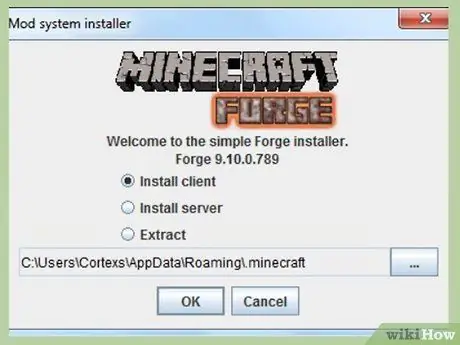
Pasul 1. Înțelegeți că modurile pot face ca jocul să nu mai funcționeze corect
De asemenea, nu descărcați niciodată fișiere care vă pot deteriora computerul.
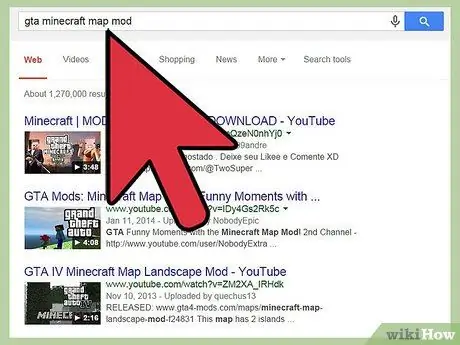
Pasul 2. Căutați site-ul furnizorului de moduri prin browserul dvs. preferat
Există multe site-uri web pentru a descărca moduri. Un exemplu de site popular este
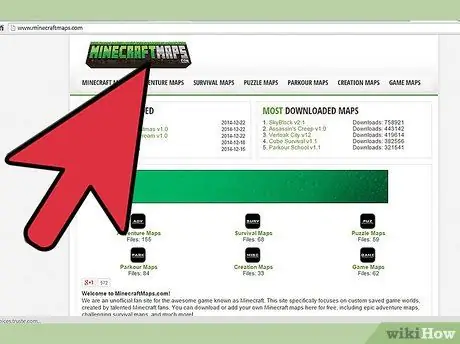
Pasul 3. Alegeți un site pe care jucătorii Minecraft par să-l folosească și să aibă încredere frecvent
Înainte de a începe acest proces, încercați să întrebați jucătorii Minecraft despre site-urile pe care le folosesc.
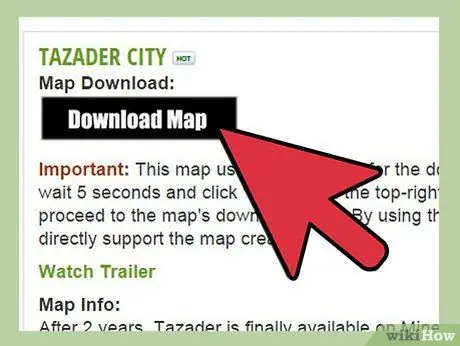
Pasul 4. Răsfoiți modurile disponibile
Citiți descrierea pentru a găsi un mod care să se potrivească nevoilor dvs.
Partea 2 din 2: Descărcarea modului
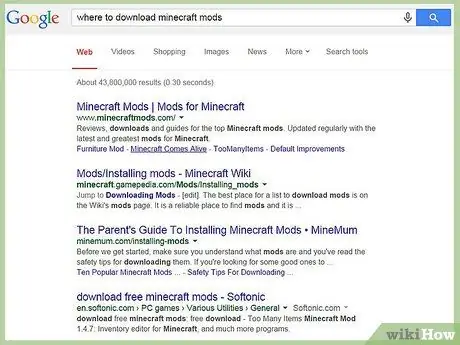
Pasul 1. Căutați linkul de descărcare pentru modul selectat
Deoarece nu există un site oficial pentru a descărca moduri, locația linkurilor de descărcare de pe fiecare site poate fi diferită.
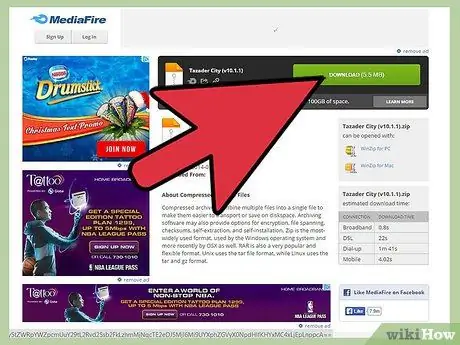
Pasul 2. Faceți clic pe linkul de descărcare și urmați instrucțiunile de pe ecranul computerului
Pot apărea reclame. Așadar, săriți peste anunțuri și faceți clic dreapta pe fișierul pe care doriți să îl descărcați.
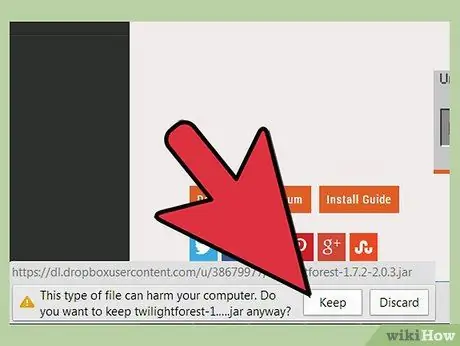
Pasul 3. Salvați fișierul descărcat în format.jar
Dacă descărcarea conține fișiere de alte formate, aveți grijă, deoarece acestea pot fi malware sau viruși. Dacă fișierul se descarcă automat, verificați directorul de descărcare pentru tipul de format în care se află.
Poate fi necesar să extrageți fișierul pentru a vedea ce tip de format este. Fișierele sunt de obicei comprimate pentru a accelera procesul de descărcare
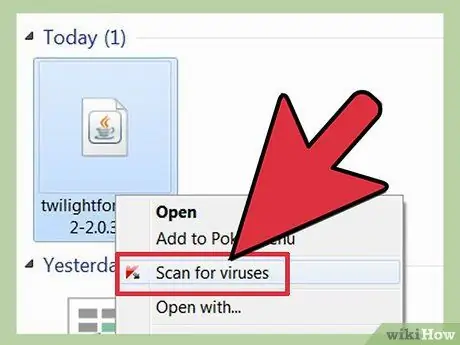
Pasul 4. Scanați fișierul descărcat cu software antivirus pentru a asigura siguranța acestuia
Apoi, după finalizarea scanării, puteți instala modulul.
sfaturi
- Mojang, creatorii Minecraft, nu susțin oficial acest proces. Fără ajutor pentru problemele cauzate de modificări.
- Fiecare mod trebuie să aibă propriile instrucțiuni pe pagina de descărcare. Nu uitați să citiți și să urmați instrucțiunile în orice situație.






